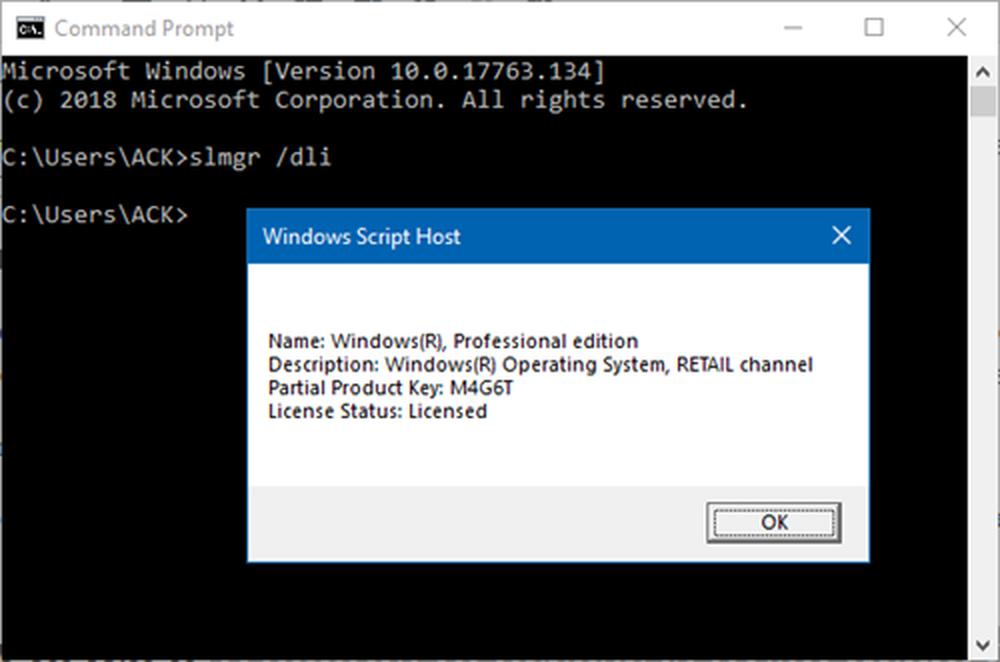Come acquisire schermate con Word 2013
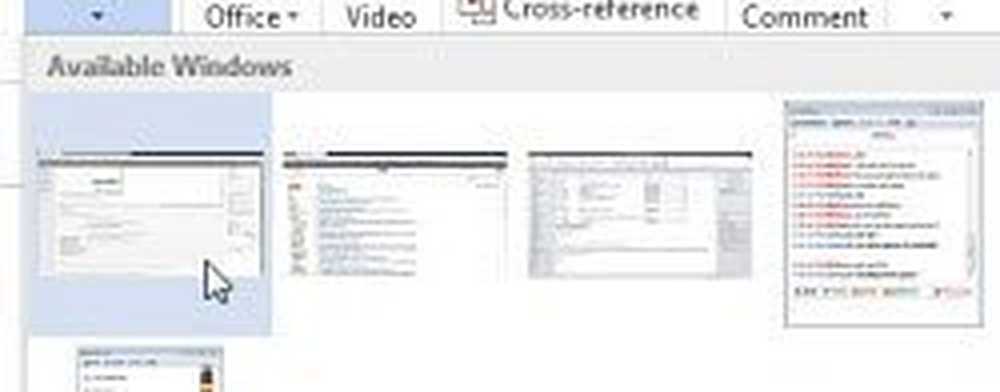
Aprire un documento vuoto o qualsiasi documento a cui si desidera aggiungere uno screenshot.

Ora fai clic sulla scheda Inserisci.

Nella sezione Illustrazioni della barra multifunzione, fai clic su Screenshot e ti mostrerà più opzioni. Puoi fare screenshot di una finestra aperta o di una regione selezionata. Mentre hai una finestra aperta che vuoi catturare, apri Word 2013 e la mostrerà come anteprima in Windows disponibile. Fare clic e viene incollato automaticamente nel documento.

Se si desidera acquisire uno screenshot di un'area, fare clic su Screen Clipping ed evidenziare l'area che si desidera catturare. Acquisisce la regione e la incolla direttamente in Word, che è possibile copiare e incollarla in altre applicazioni per la modifica.

Questa è una caratteristica eccezionale se ti serve una cattura veloce dello schermo quando crei un documento. Inoltre, non è necessario avviare un'applicazione di terze parti per scatti di base.